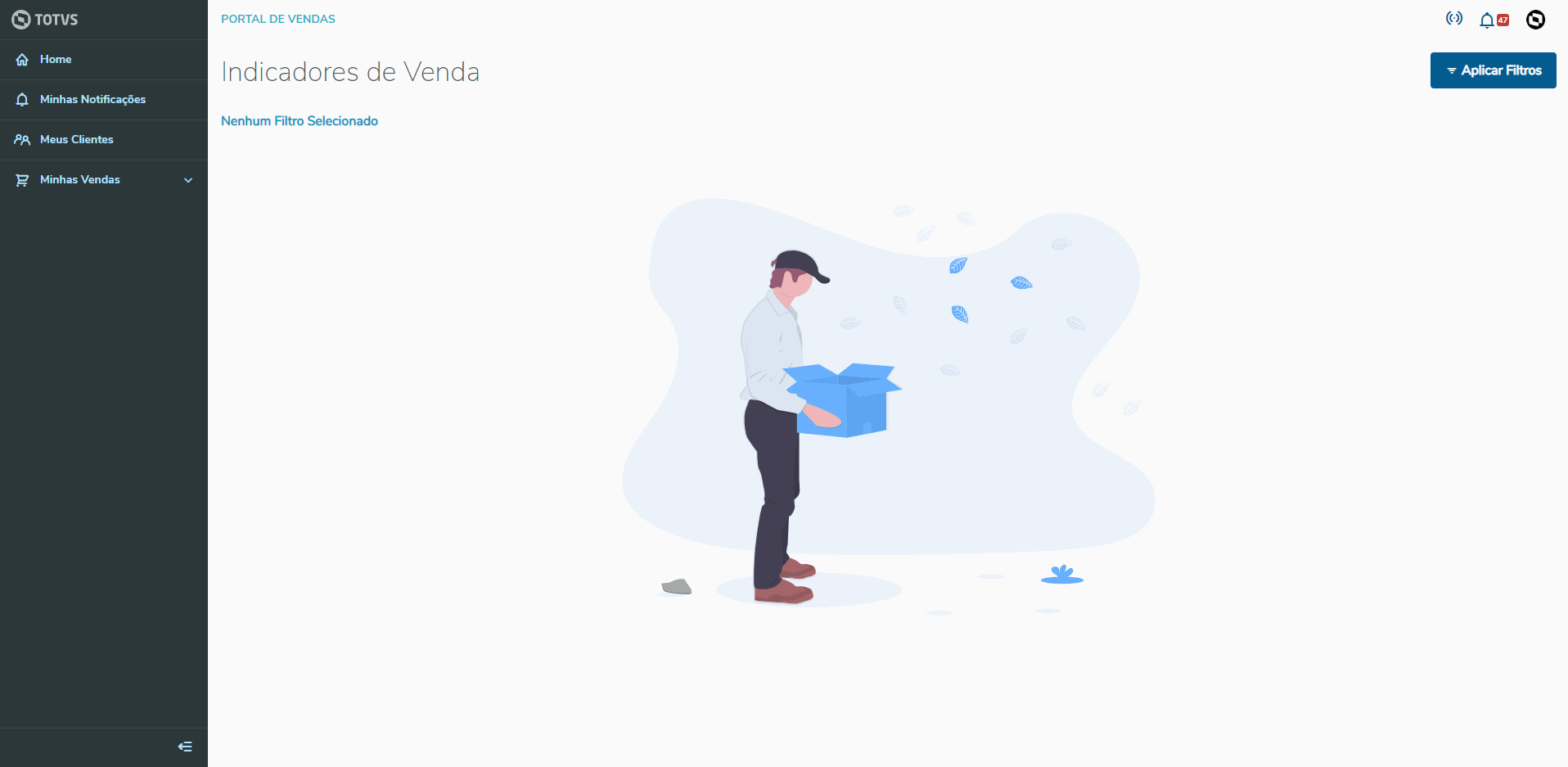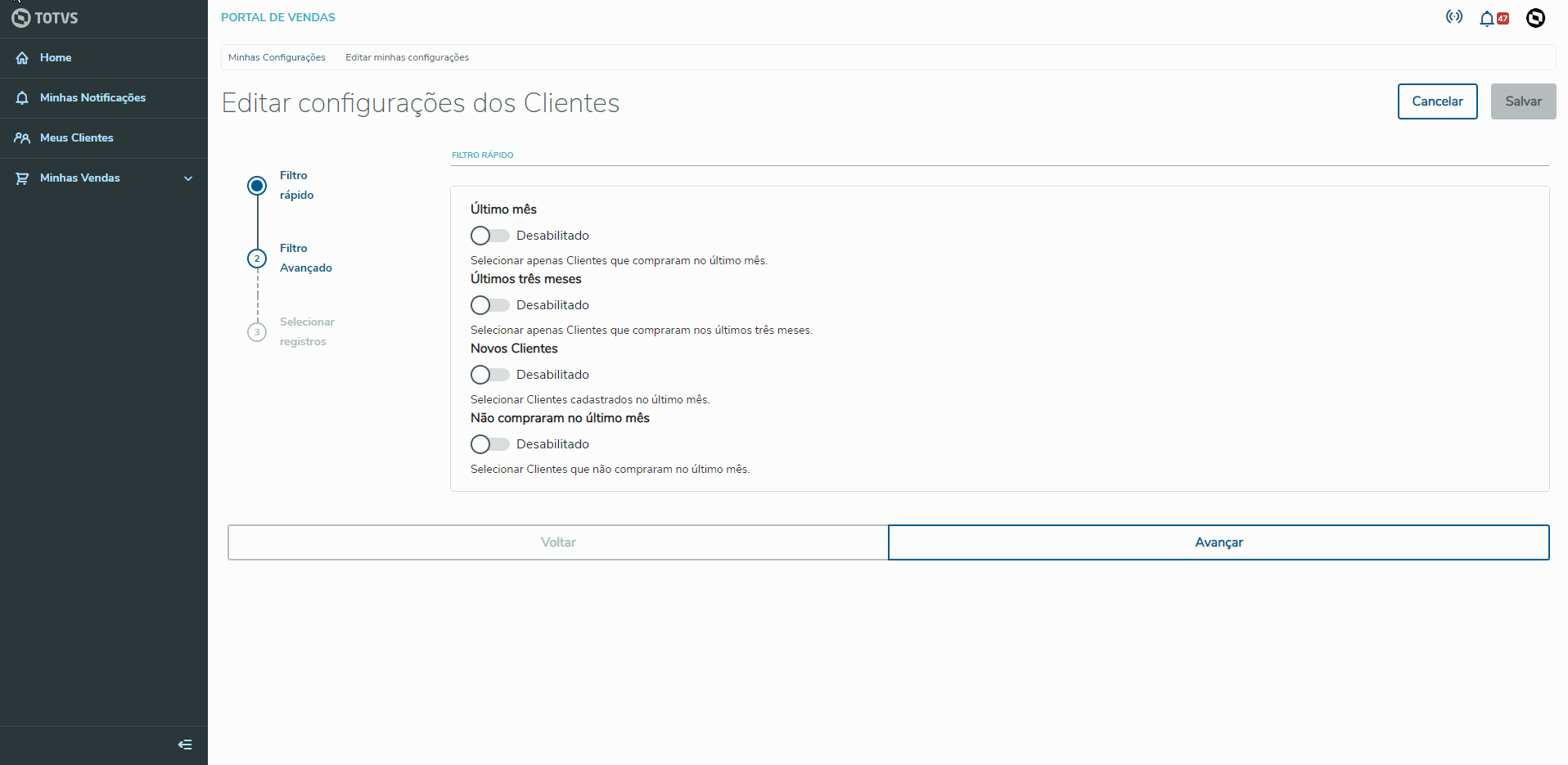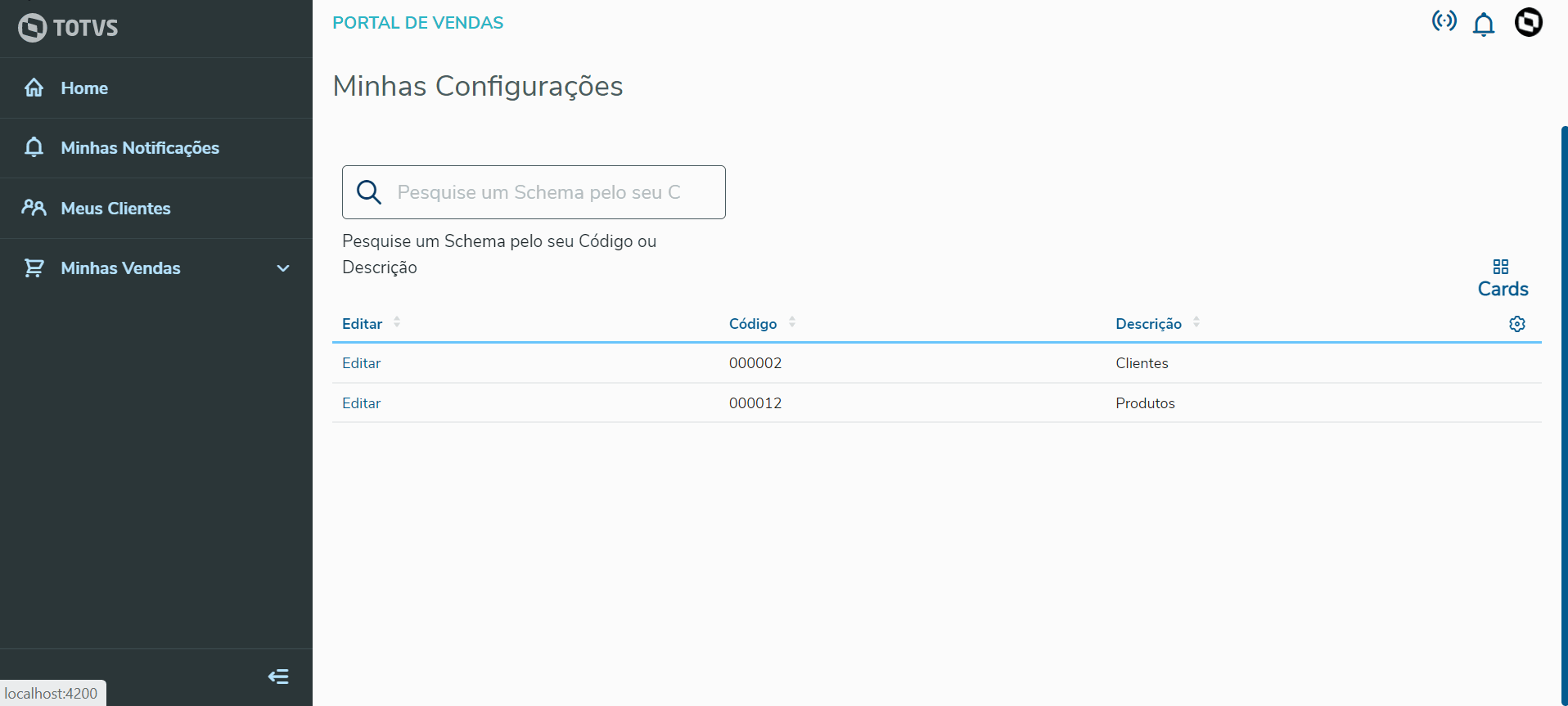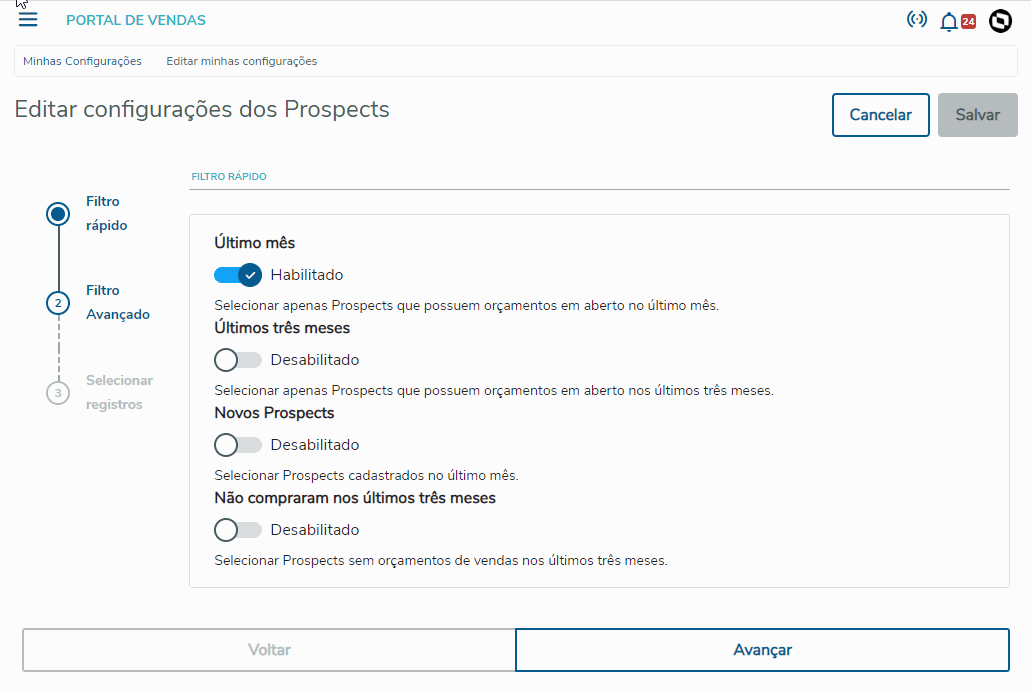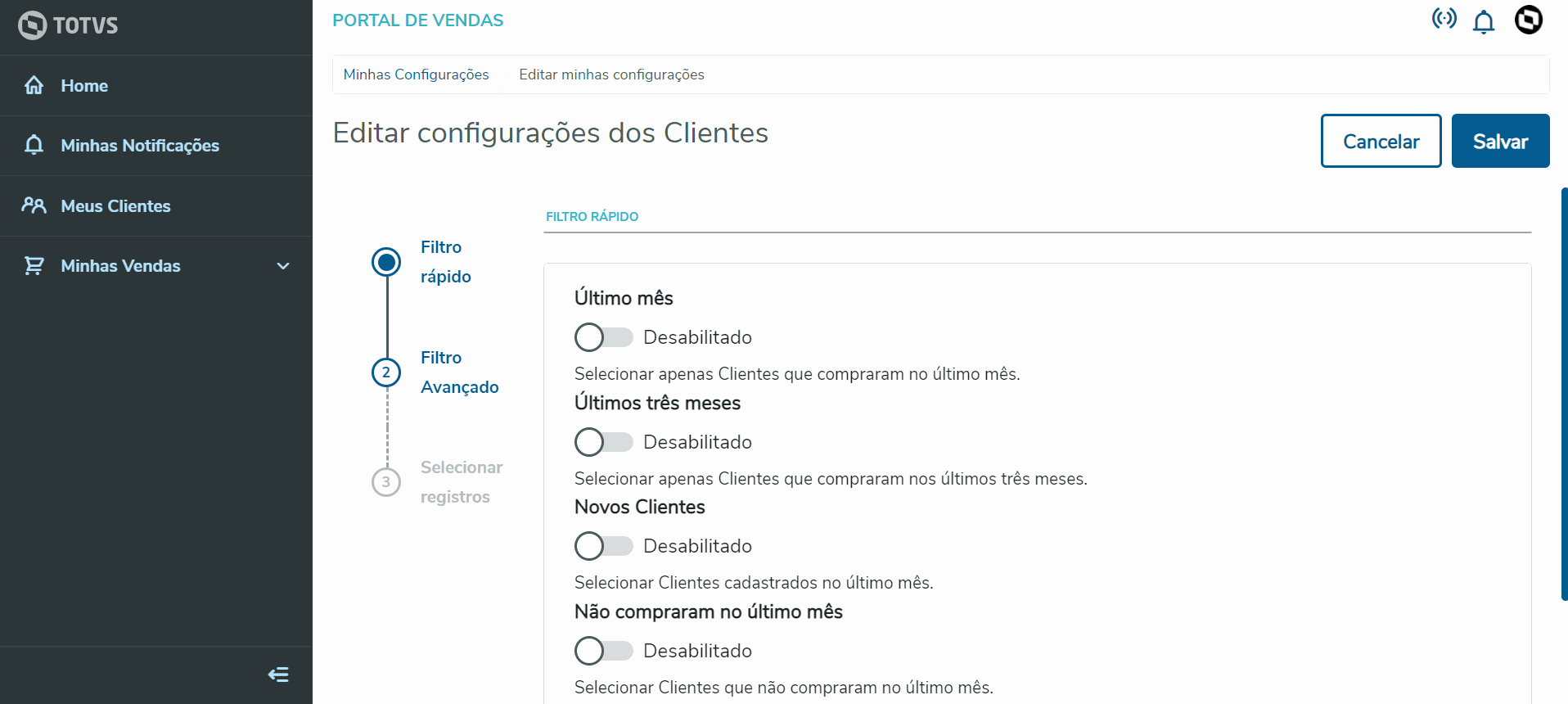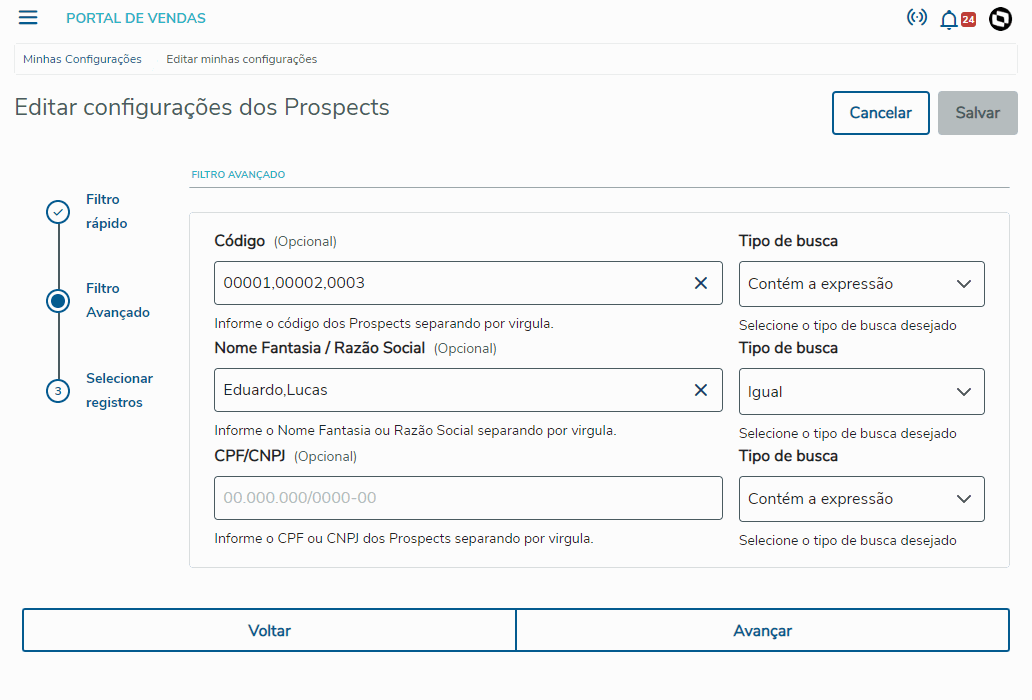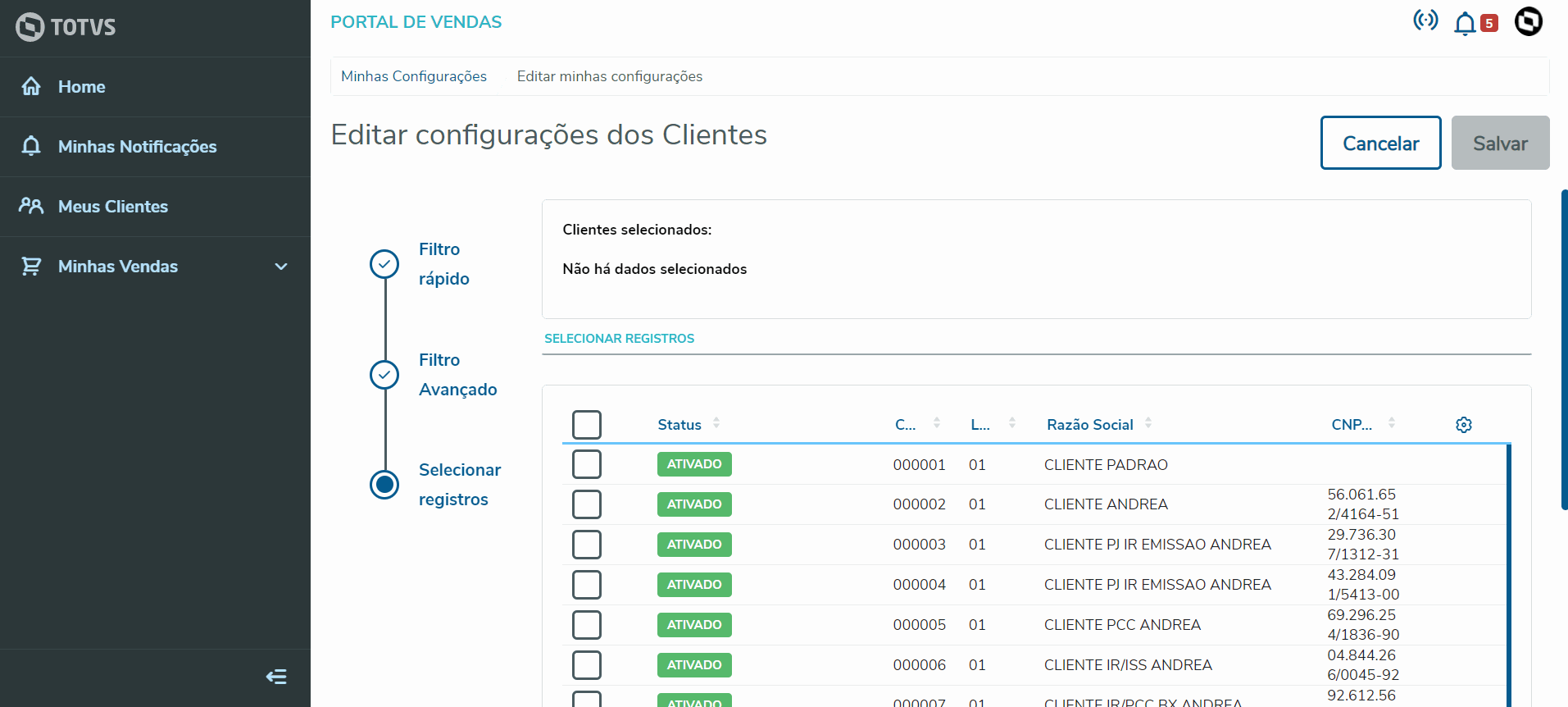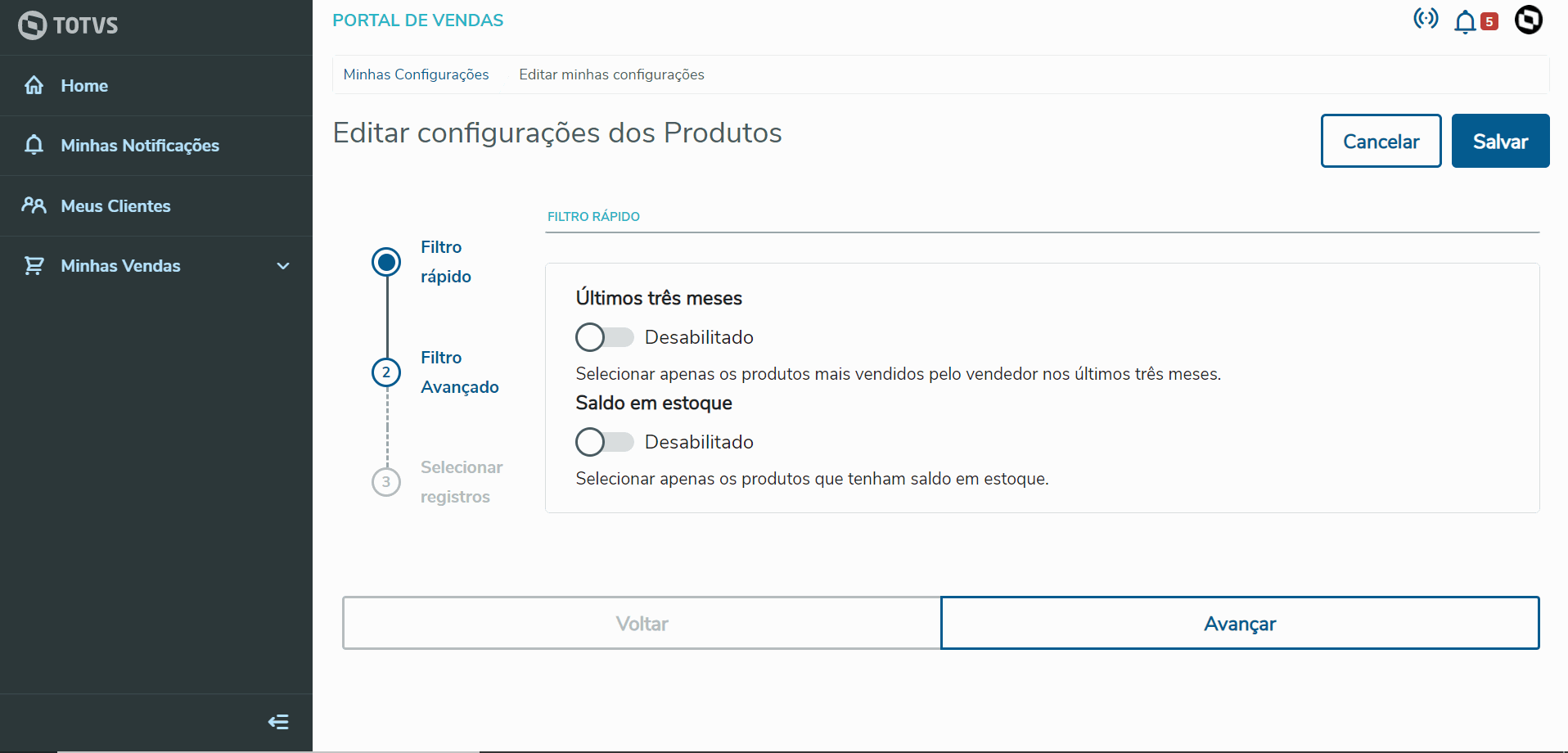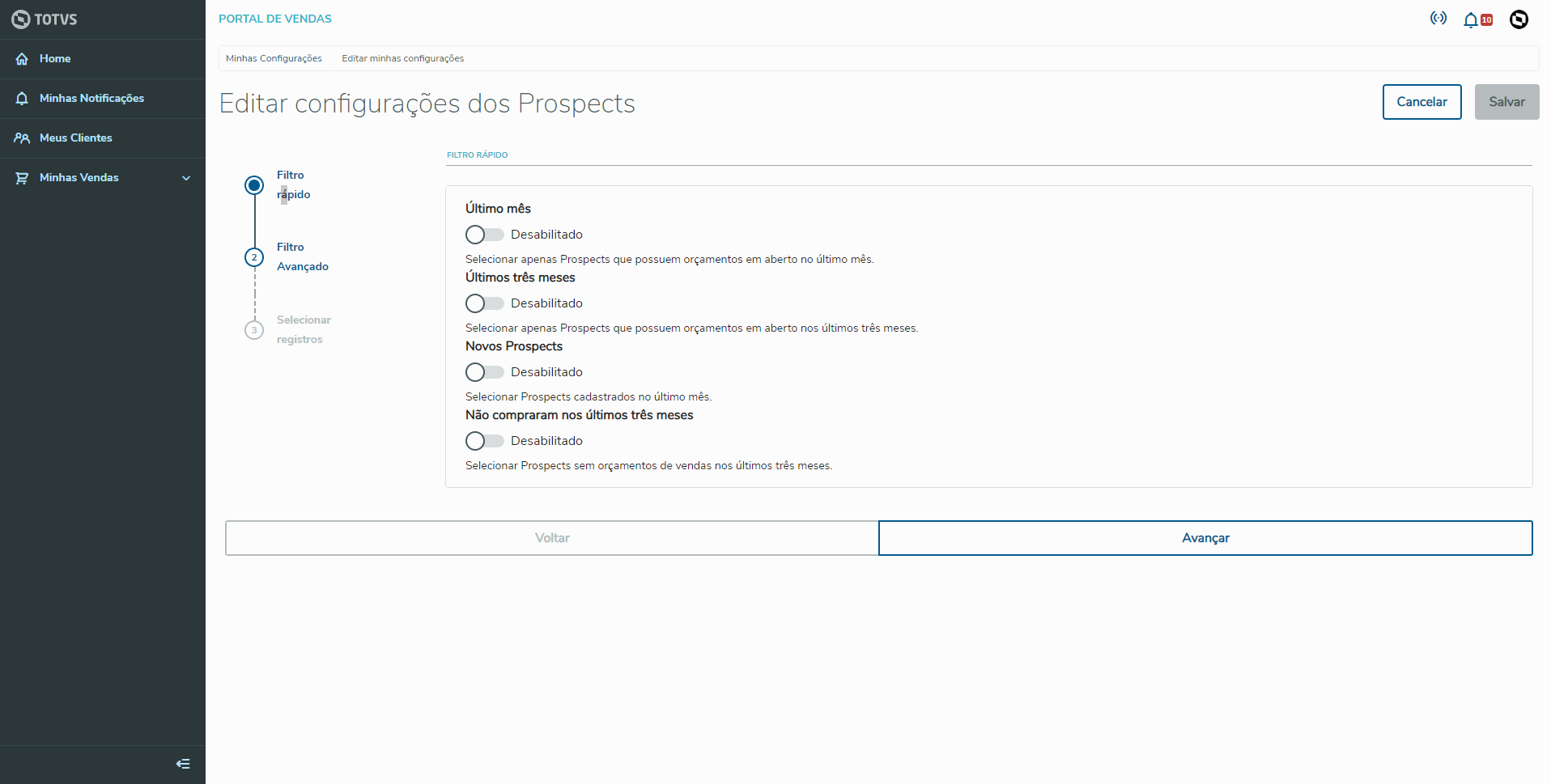See below some practical examples of how to use the Offline Configurator to select Records, Customers, Products and Prospects for Offline use.
| Âncora |
|---|
| FILTER_SELECTION |
|---|
| FILTER_SELECTION |
|---|
|
a. Choose the schema from which to select data TOTVS icon > Configurations | Painel |
|---|
1. When you select the option Configurations, a list of schemata (schema is the register to be chosen) that you may select (Customers, Products and Prospects) for Offline use in the Sales Management Portal. 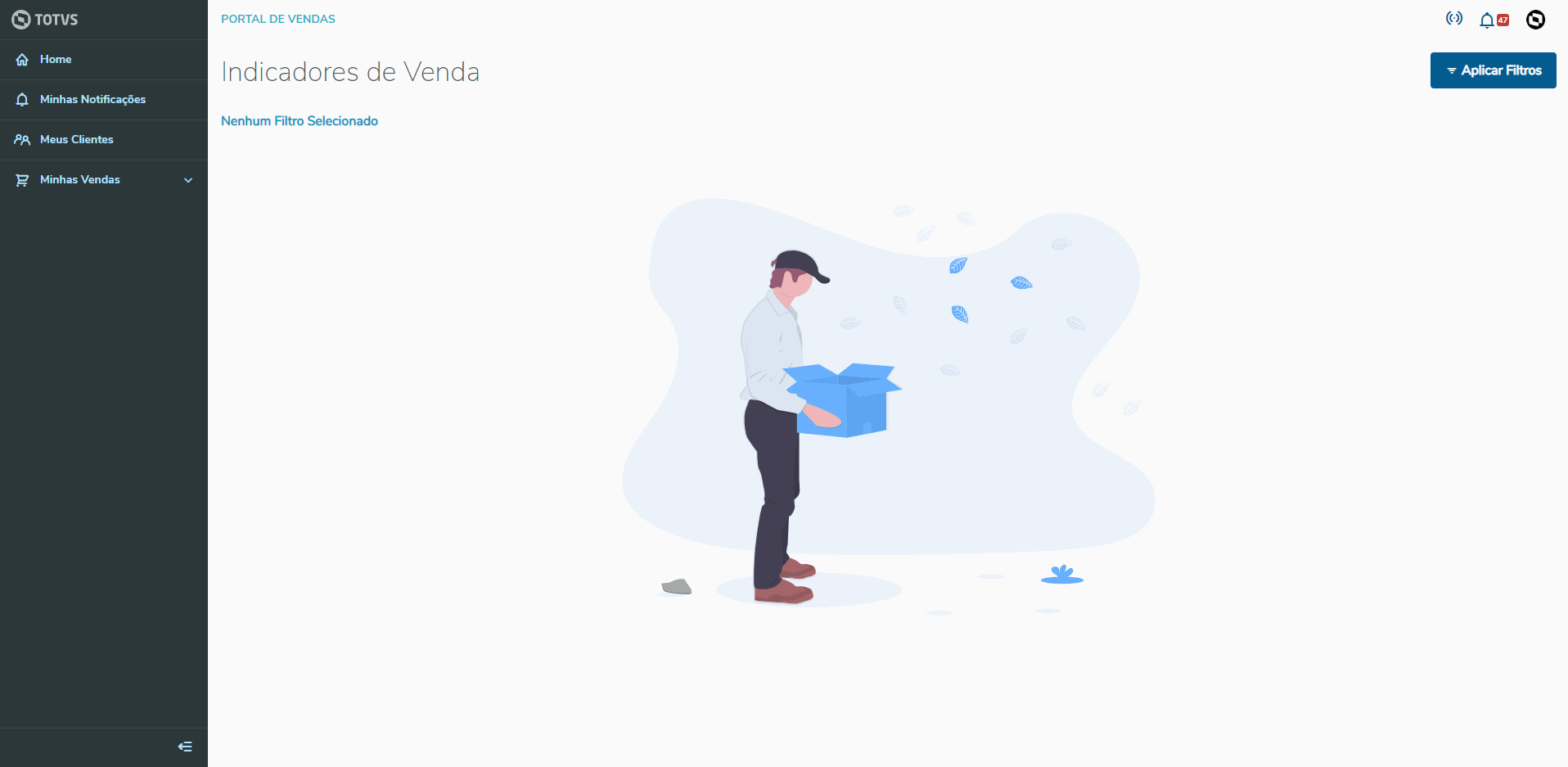
2. The next step is to click the link Edit regarding the schema from which to select records. Step-by-step instructions guide the user in selecting records, as shown below: 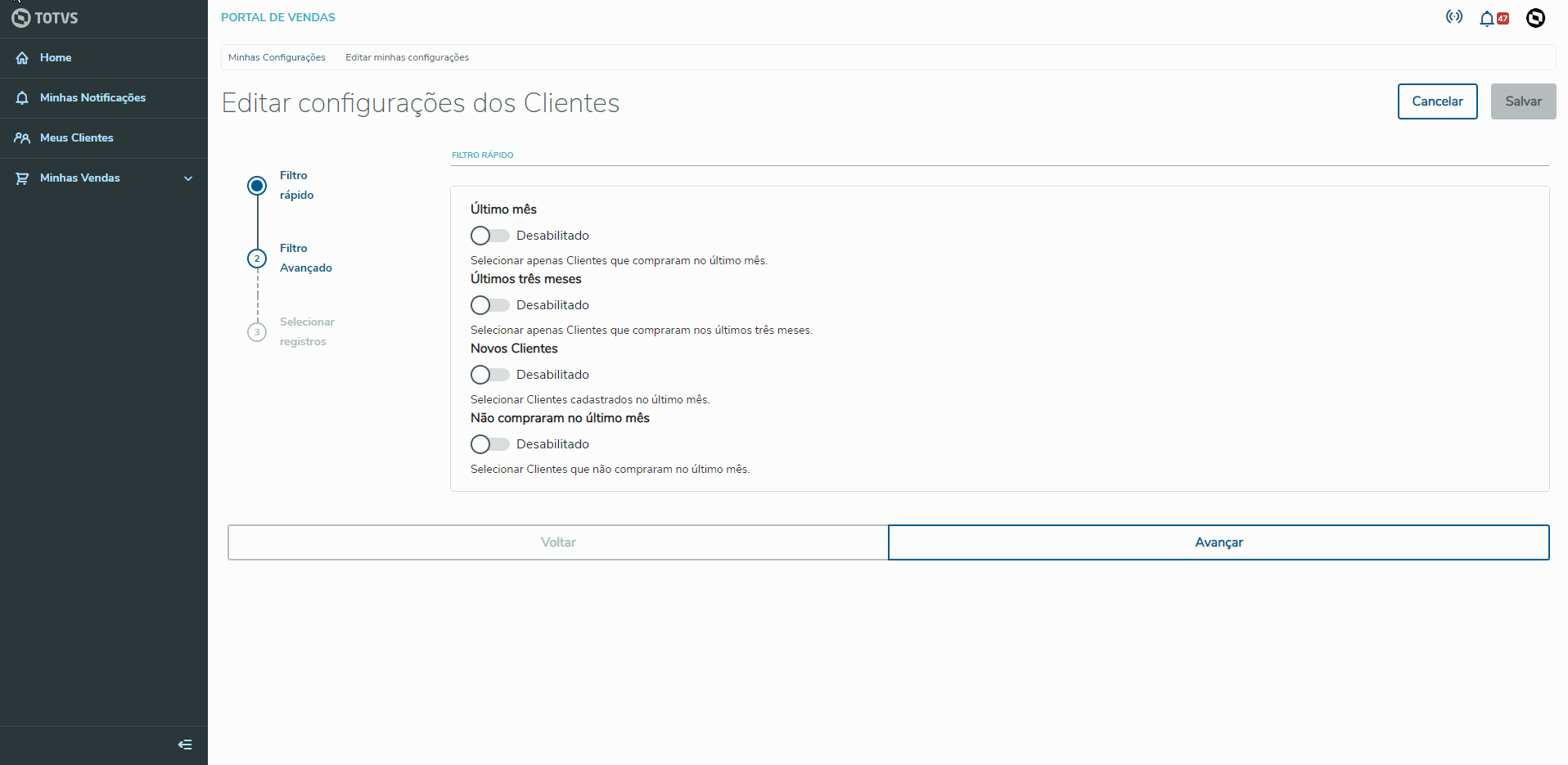
|
b. Quick Filter| Painel |
|---|
1. O passo 1 - Filtro Rápido apresenta opções específicas para o schema escolhido (Clientes, Produtos ou Prospects). As opções de cada schema serão apresentadas a seguir Step 1 - Quick Filter displays specific options for the chosen schema (Customers, Products or Prospects). The options of each schema are displayed below:
| Totvs custom tabs box |
|---|
| tabs | ClientesCustomers,ProdutosProducts,Prospects |
|---|
| ids | filtroRapido01quickFilter01,filtroRapido02quickFilter02,filtroRapido03quickFilter03 |
|---|
| | Totvs custom tabs box items |
|---|
| default | yes |
|---|
| referencia | filtroRapido01quickFilter01 |
|---|
| As opções do schema de Clientes permitem filtrar para a seleção somente os registros que atendam as suas respectivas regras. Em baixo de cada opção é apresentada uma descrição mais detalhada sobre o tipo do filtro conforme mostra o vídeo a seguirCustomer schema options allow filtering to select only records compliant with their respective rules. Below each option, a more detailed description of the filter type is displayed, as shown in the video below: 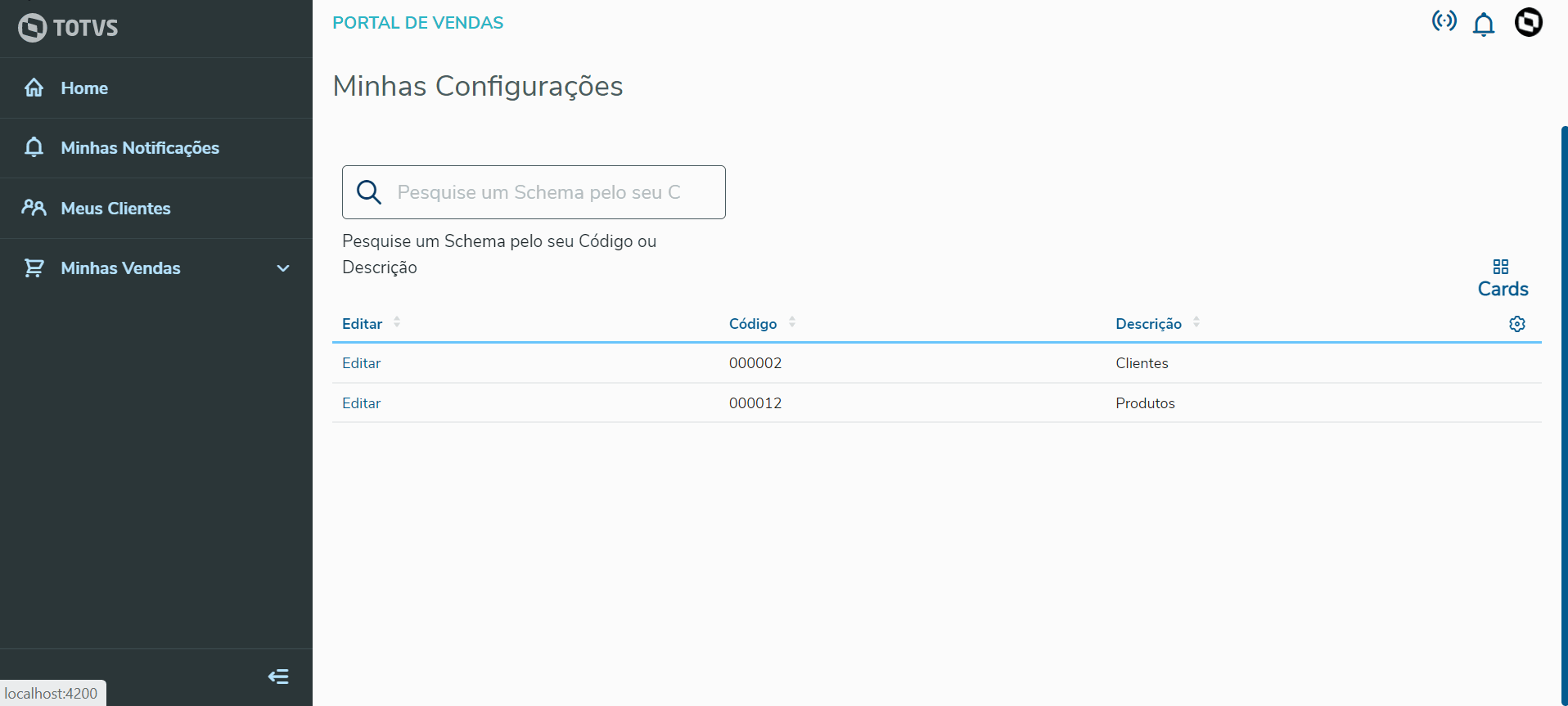
|
| Totvs custom tabs box items |
|---|
| default | yes |
|---|
| referencia | filtroRapido02quickFilter02 |
|---|
| As opções do schema de Produtos permitem filtrar para a seleção somente os registros que atendam as suas respectivas regras. Em baixo de cada opção é apresentada uma descrição mais detalhada sobre o tipo do filtro conforme mostra o vídeo a seguirProduct schema options allow filtering to select only records compliant with their respective rules. Below each option, a more detailed description of the filter type is displayed, as shown in the video below: 
|
| Totvs custom tabs box items |
|---|
| default | yes |
|---|
| referencia | filtroRapido03quickFilter03 |
|---|
| As opções do schema de Prospects permitem filtrar para a seleção somente os registros que atendam as suas respectivas regras. Em baixo de cada opção é apresentada uma descrição mais detalhada sobre o tipo do filtro conforme mostra o vídeo a seguirProspect schema options allow filtering to select only records compliant with their respective rules. Below each option, a more detailed description of the filter type is displayed, as shown in the video below: 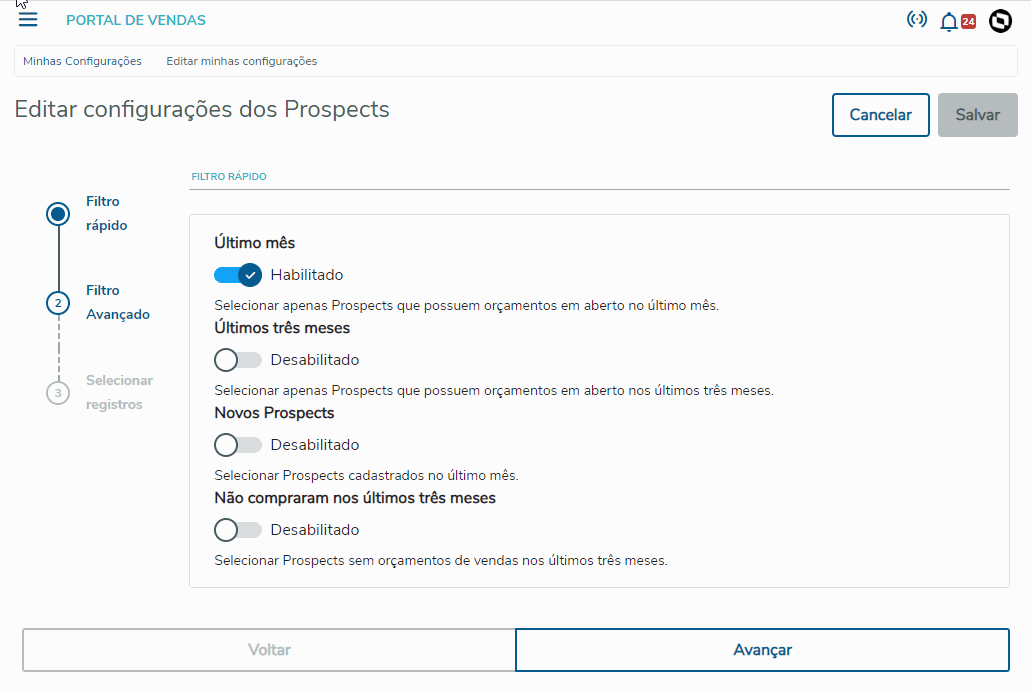
|
|
|
FILTRO
AVANCADO
FILTRO
AVANCADO
c. Filtro Avançado Advanced Filter| Painel |
|---|
Step 2 - Advanced Filter also displays specific filter options, depending on the chosen schema (Customers, Products or Prospects). This step allows two Search Types: - Equal - When you select this option, the value entered in the filter's text field must be the same as in its respective field of the database record.
- Contains the Expression - When you select this option, the value entered in the filter's text field must be contained by its respective field of the database record.
The filter options available for each schema are displayed below O passo 2 - Filtro Avançado também apresenta opções específicas de filtro dependendo do schema escolhido (Clientes, Produtos ou Prospects). São permitidos dois Tipos de busca neste passo: - Igual - Quando selecionada esta opção os valor informados no campo de texto do filtro, devem ser iguais ao respectivo campo do registro no banco de dados
- Contém a expressão - Quando selecionada esta opção os valor informados no campo de texto do filtro, devem estar contidos no respectivo campo do registro no banco de dados.
As opções de filtros disponíveis para cada schema serão apresentados a seguir:
| Totvs custom tabs box |
|---|
| tabs | ClientesCustomers,ProdutosProducts,Prospects |
|---|
| ids | filtroAvancado01advancedFilter01,filtroAvancado02advancedFilter02,filtroAvancado03advancedFilter03 |
|---|
| | Totvs custom tabs box items |
|---|
| default | yes |
|---|
| referencia | filtroAvancado01 | advancedFilter01 |
|---|
| The Customer schema options allow filtering for Code, Trade Name / Company NameAs opções do schema de Clientes permitem a filtragem por Código, Nome Fantasia / Razão Social, CPF/CNPJ . Em baixo da caixa de texto de cada filtro avançado estão as instruções de preenchimento do filtro e dentro da caixa de texto é apresentado o exemplo de preenchimento, conforme apresentado no vídeo a seguir(SSN/EIN). Below each advanced filter's text box, find filter completion instructions, as well as an example of completion inside the text box itself, as shown in the following video. 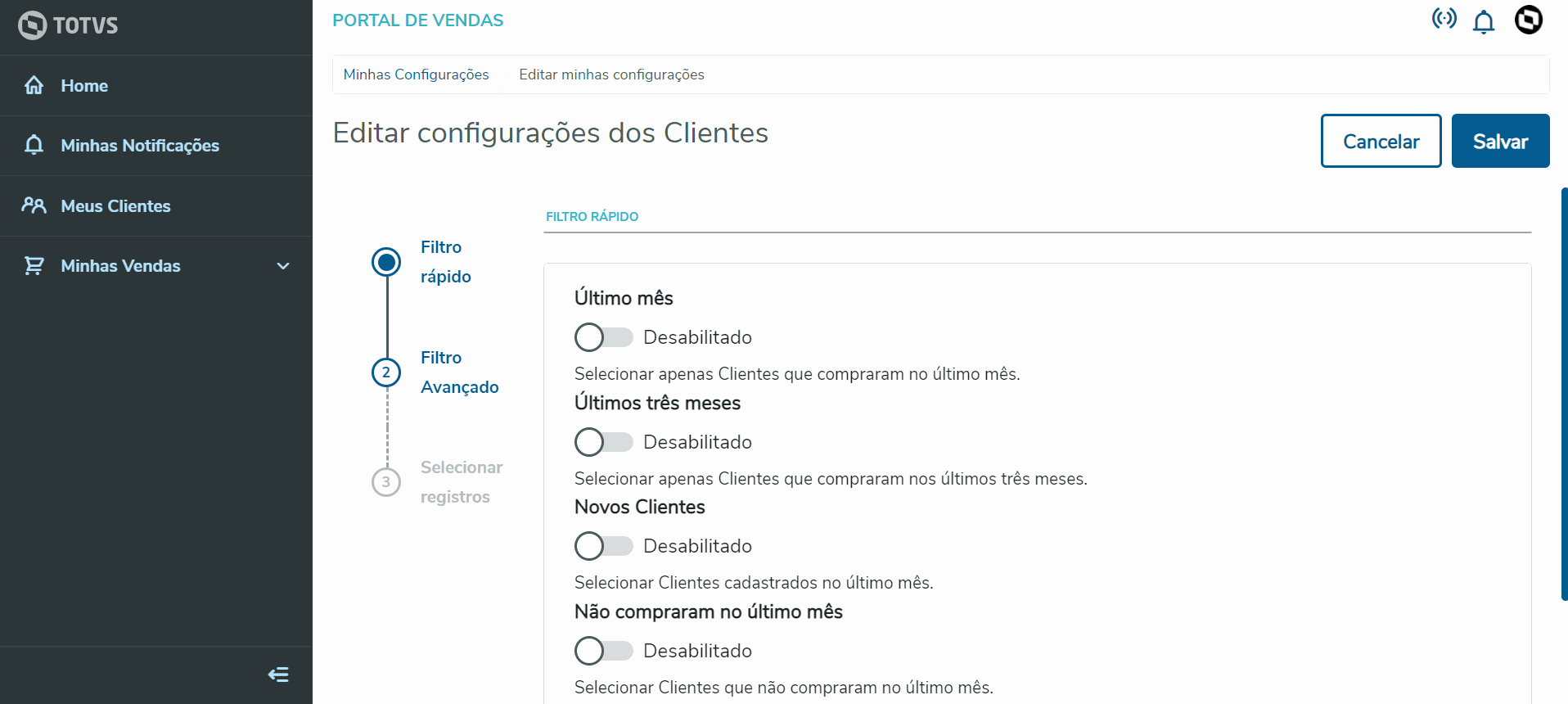
|
| Totvs custom tabs box items |
|---|
| default | yes |
|---|
| referencia | filtroAvancado02advancedFilter02 |
|---|
| As opções do schema de Produtospermitem a filtragem por Código, Descrição, Tipo de Produto e Tabela de Preço. Em baixo da caixa de texto de cada filtro avançado estão as instruções de preenchimento do filtro e dentro da caixa de texto é apresentado o exemplo de preenchimento, conforme apresentado no vídeo a seguirProduct schema options allow filtering by Code, Description, Product Type and Price List. Below each advanced filter's text box, find filter completion instructions, as well as an example of completion inside the text box itself, as shown in the following video. 
|
| Totvs custom tabs box items |
|---|
| default | yes |
|---|
| referencia | filtroAvancado03 | advancedFilter03 |
|---|
| The Prospect schema options allow filtering for Code, Trade Name / Company NameAs opções do schema de Prospects permitem a filtragem por Código, Nome Fantasia / Razão Social, CPF/CNPJ . Em baixo da caixa de texto de cada filtro avançado estão as instruções de preenchimento do filtro e dentro da caixa de texto é apresentado o exemplo de preenchimento, conforme apresentado no vídeo a seguir(SSN/EIN). Below each advanced filter's text box, find filter completion instructions, as well as an example of completion inside the text box itself, as shown in the following video. 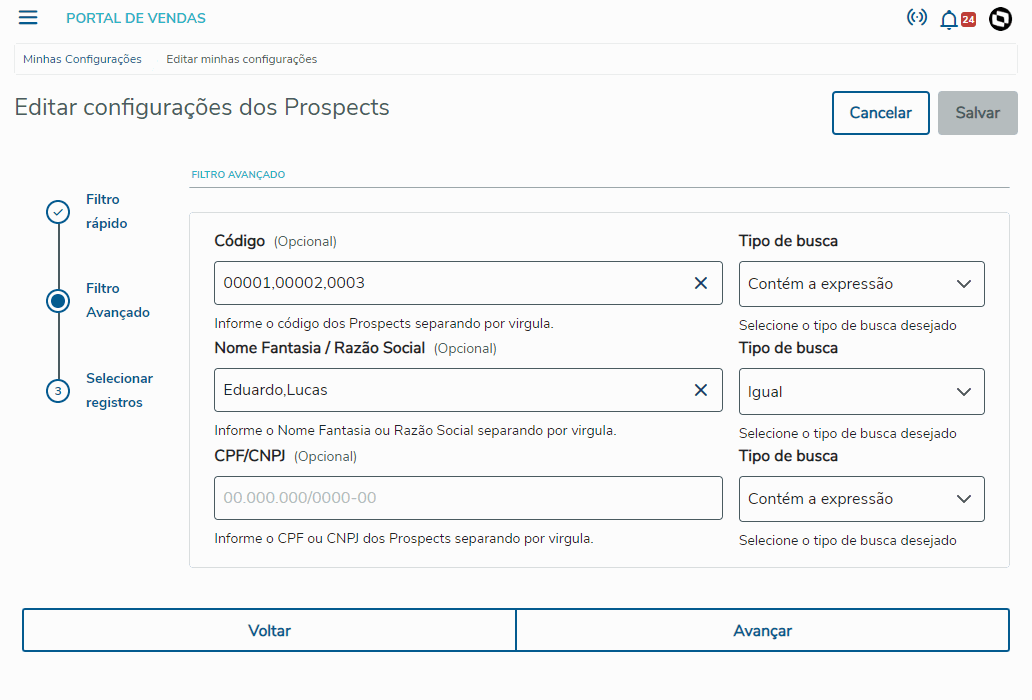
|
|
|
| Âncora |
|---|
| SELECIONARSELECT_REGISTROSRECORDSSELECIONAR |
|---|
| SELECT_REGISTROSRECORDS |
|---|
|
c. Selecionar Registros Select Records | Painel |
|---|
| O passo 3 - Selecionar Registros apresenta os registros referentes a cada schema (Clientes, Produtos ou Prospects) que correspondem aos filtros que podem ter sido realizados nos passos anteriores, ou não. O vendedor deve clicar no checkbox correspondente aos registros que deseja disponibilizar no modo Off-line. Após a seleção deve clicar no botão Salvar para que os registros selecionados sejam armazenados no servidor e fiquem armazenado no localmente dispositivo para uso em modo Off-line: Após realizar o salvamento dos dados com sucesso, irá aparecer uma mensagem perguntando se "Deseja realizar a carga de dados", Caso o vendedor aceite a carga o mesmo será redirecionado para a tela inicial com todos os seus dados já carregados do servidor. Caso o vendedor não aceite a carga, ele será redirecionado a tela de configuraçõesStep 3 - Select Records displays the records pertaining each schema (Customers, Products or Prospects) corresponding to the filters which may have been created in the previous steps. The sales representative must click the checkbox pertaining the records to be made available in Offline mode. After making the selection, click Save to store the records selected in the server as well as locally in your device for Offline use: After successfully saving the data, a message is displayed asking whether you "Want to load the data". If the sales representative accepts the load, they are redirected to the home screen with all their data already loaded from the server. If the sales representative does not accept the load, they are redirected to the configuration screen.
| Totvs custom tabs box |
|---|
| tabs | ClientesCustomers,ProdutosProducts,Prospects |
|---|
| ids | selecionarRegistros01selectRecords01,selecionarRegistros02selectRecords02,selecionarRegistros03selectRecords03 |
|---|
| | Totvs custom tabs box items |
|---|
| default | yes |
|---|
| referencia | selecionarRegistros01 | selectRecords01 |
|---|
| The Customer fields displayed on this screen areOs campos dos Clientes apresentados nesta tela são: Status, Código Code, Loja Store, NomeName/Razão Social, Nome Fantasia, Município, Estado e Tipo do ClienteCompany Name, Trade Name, City, State and Customer Type. 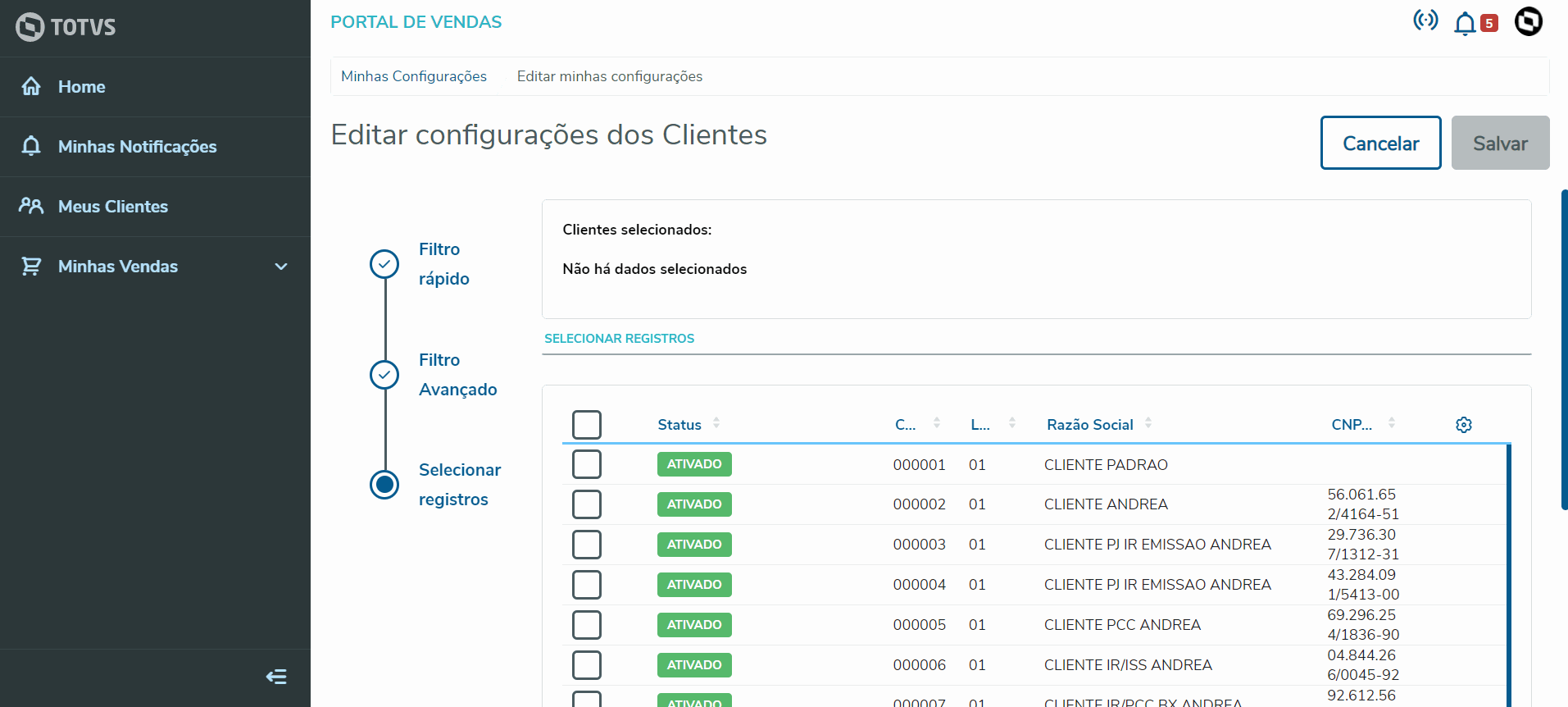
| Informações |
|---|
É permitida a seleção de no máximo 15 Clientes para o uso Off-line por VendedorEach Sales Representative may select up to 15 Customers for Offline use, at the most. |
|
| Totvs custom tabs box items |
|---|
| default | yes |
|---|
| referencia | selecionarRegistros02 | selectRecords02 |
|---|
| The Product fields displayed on this screen are: Code, Description, Type, Unit Price, Asset, Warehouse and Measurement UnitOs campos dos Produtos apresentados nesta tela são: Codigo, Descrição, Tipo, Preço Unitário, Ativo, Armazém e Unidade de Medida. 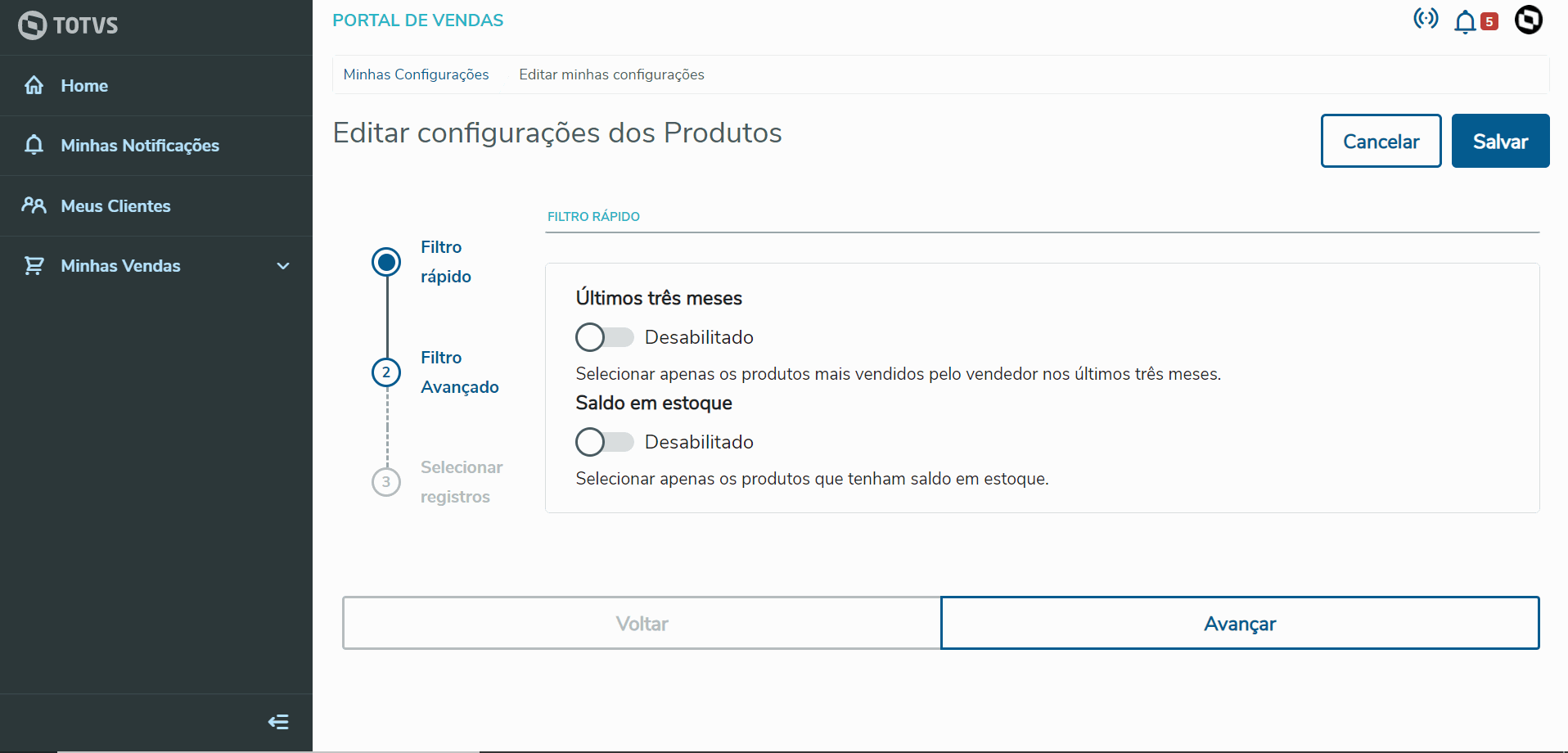
| Informações |
|---|
É permitida a seleção de no máximo 100 Produtos para o uso Off-line por VendedorEach Sales Representative may select up to 100 Products for Offline use, at the most. |
|
| Totvs custom tabs box items |
|---|
| default | yes |
|---|
| referencia | selecionarRegistros03 | selectRecords03 |
|---|
| The Prospect fields displayed on this screen areOs campos dos Prospects apresentados nesta tela são: Status, Código Code, Loja Store, NomeName/Razão Social, Nome Fantasia e Corporate Name, Trade Name and CNPJ/CPF (EIN/SSN) 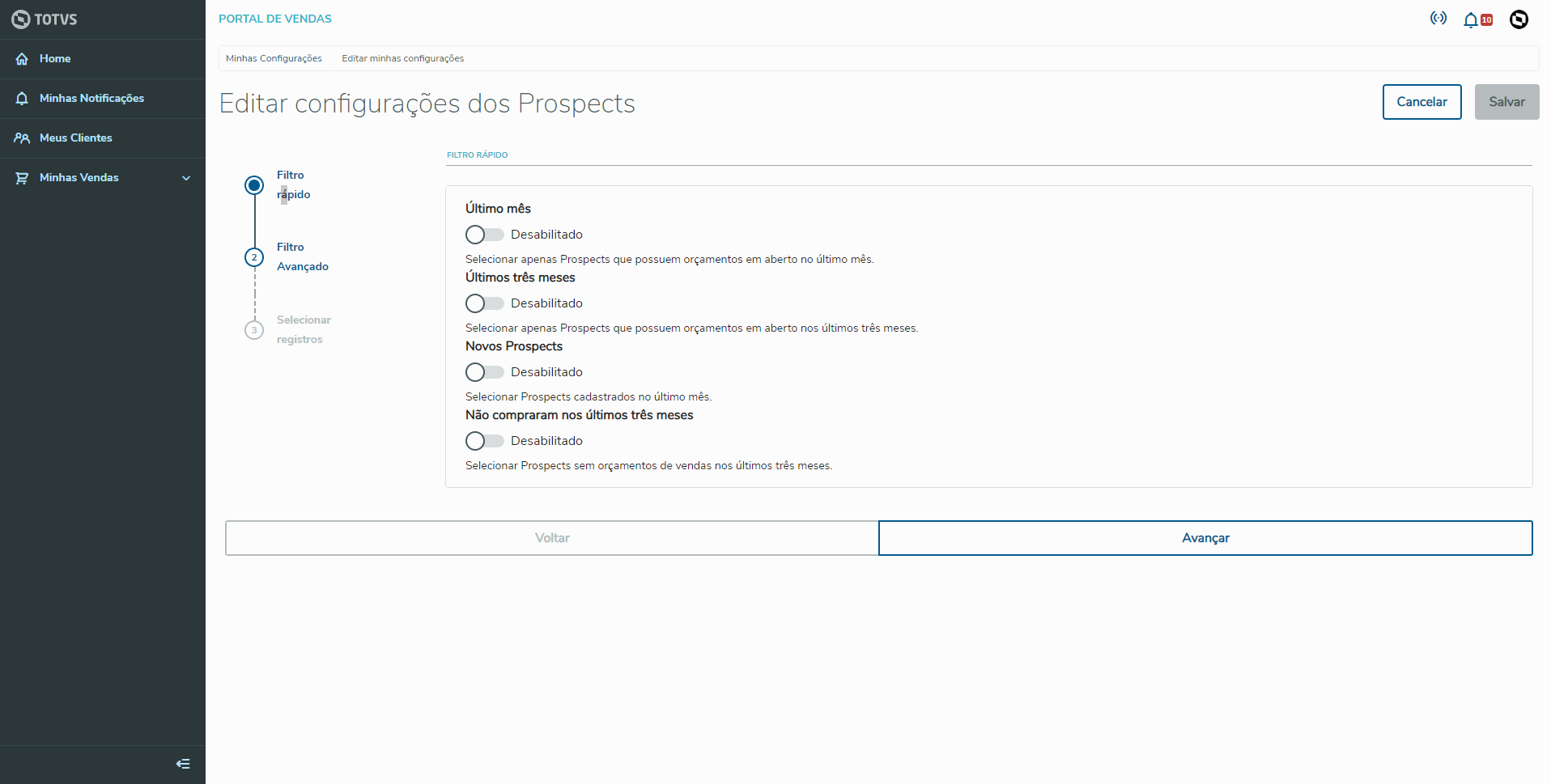
| Informações |
|---|
É permitida a seleção de no máximo 15 Prospects para o uso Off-line por VendedorEach Sales Representative may select up to 15 Prospects for Offline use, at the most. |
|
|
|
|